- Θα παρατηρήσετε ότι η Avast καταναλώνει τους περισσότερους πόρους της CPU σας επειδή εκτελεί καθήκοντα όπως σάρωση φόντου και καθαρισμός ιών.
- Εάν ανησυχείτε για τον αντίκτυπο στους πόρους του υπολογιστή σας, θα πρέπει να αναζητήσετε ένα πρόγραμμα προστασίας από ιούς με μικρό αποτύπωμα.
- Συνιστάται είτε να κάνετε αναβάθμιση στην πιο πρόσφατη έκδοση του λογισμικού προστασίας από ιούς είτε να το απενεργοποιήσετε εντελώς.
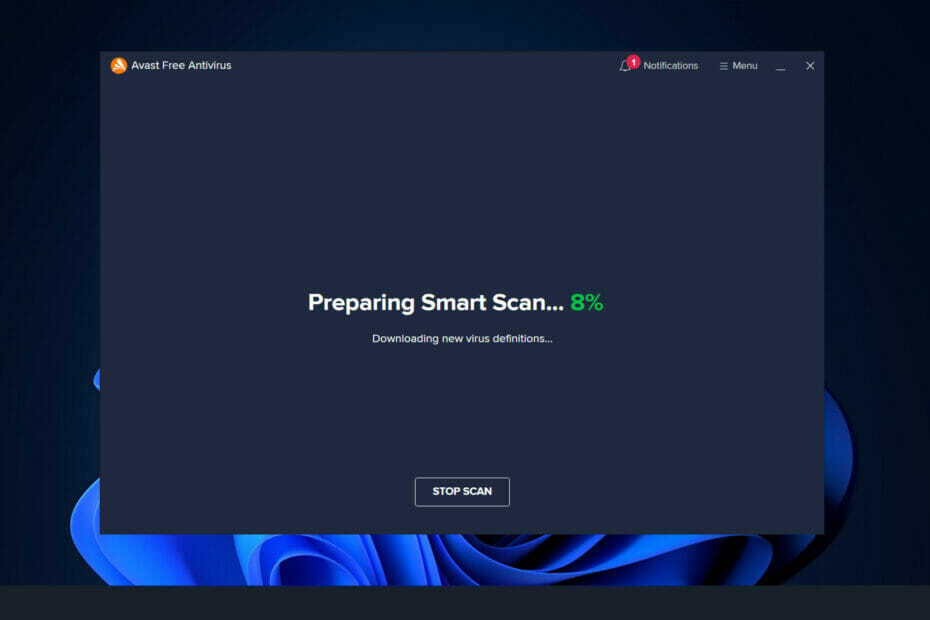
ΧΕΓΚΑΤΑΣΤΑΣΗ ΚΑΝΟΝΤΑΣ ΚΛΙΚ ΣΤΟ ΑΡΧΕΙΟ ΛΗΨΗΣ
Αυτό το λογισμικό θα επιδιορθώσει κοινά σφάλματα υπολογιστή, θα σας προστατεύσει από απώλεια αρχείων, κακόβουλο λογισμικό, αποτυχία υλικού και θα βελτιστοποιήσει τον υπολογιστή σας για μέγιστη απόδοση. Διορθώστε προβλήματα υπολογιστή και αφαιρέστε τους ιούς τώρα με 3 εύκολα βήματα:
- Κατεβάστε το Restoro PC Repair Tool που συνοδεύεται από πατενταρισμένες τεχνολογίες (διαθέσιμο δίπλωμα ευρεσιτεχνίας εδώ).
- Κάντε κλικ Εναρξη σάρωσης για να βρείτε ζητήματα των Windows που θα μπορούσαν να προκαλούν προβλήματα στον υπολογιστή.
- Κάντε κλικ Φτιάξ'τα όλα για να διορθώσετε ζητήματα που επηρεάζουν την ασφάλεια και την απόδοση του υπολογιστή σας
- Το Restoro έχει ληφθεί από 0 αναγνώστες αυτόν τον μήνα.
Το Avast Behavior Shield είναι μια από τις ενσωματωμένες δυνατότητες προστασίας στον υπολογιστή σας που παρακολουθεί τις διαδικασίες σε πραγματικό χρόνο στον υπολογιστή σας και σας ειδοποιεί όταν κάνετε λήψη ενός δυνητικά επιβλαβούς αρχείου.
Κάθε φορά που γίνεται λήψη ενός μολυσμένου ή κακόβουλου αρχείου στον υπολογιστή σας, το Behavior Shield το αναλύει έναντι του Avast βάσης δεδομένων, και εάν διαπιστωθεί ότι το αρχείο είναι παρόμοιο με προηγουμένως γνωστές απειλές, το αποκλείει ή το διαγράφει από υπολογιστή.
Δεδομένου ότι οι διαδικασίες απαιτούν πόρους υπολογιστή, μπορούν να χρησιμοποιήσουν γρήγορα ένα μεγάλο κομμάτι της ισχύος της CPU σας, επιβραδύνοντας έτσι τον υπολογιστή σας.
Στη Διαχείριση εργασιών, μπορείτε να δείτε την ασπίδα συμπεριφοράς να εκτελείται ως aswidsagenta.exe. Ακόμα κι αν αυτό δεν επηρεάζει απαραίτητα την απόδοση του υπολογιστή σας, μπορείτε να τον απενεργοποιήσετε ακολουθώντας τις διαδικασίες που περιγράφονται παρακάτω.
Προς το παρόν, ας προσπαθήσουμε να καταλάβουμε γιατί αυτή η λειτουργία προκαλεί τόσο υψηλή χρήση της CPU. Ακολούθησε!
Γιατί το Avast Behavior Shield προκαλεί υψηλή χρήση της CPU;
Χρειάζεται το μεγαλύτερο μέρος των πόρων της CPU σας, επειδή η Avast εκτελεί πάντα λειτουργίες όπως σάρωση παρασκηνίου για ιούς και κακόβουλο λογισμικό, εξάλειψη ιών, σάρωση σε πραγματικό χρόνο και καθαρισμός.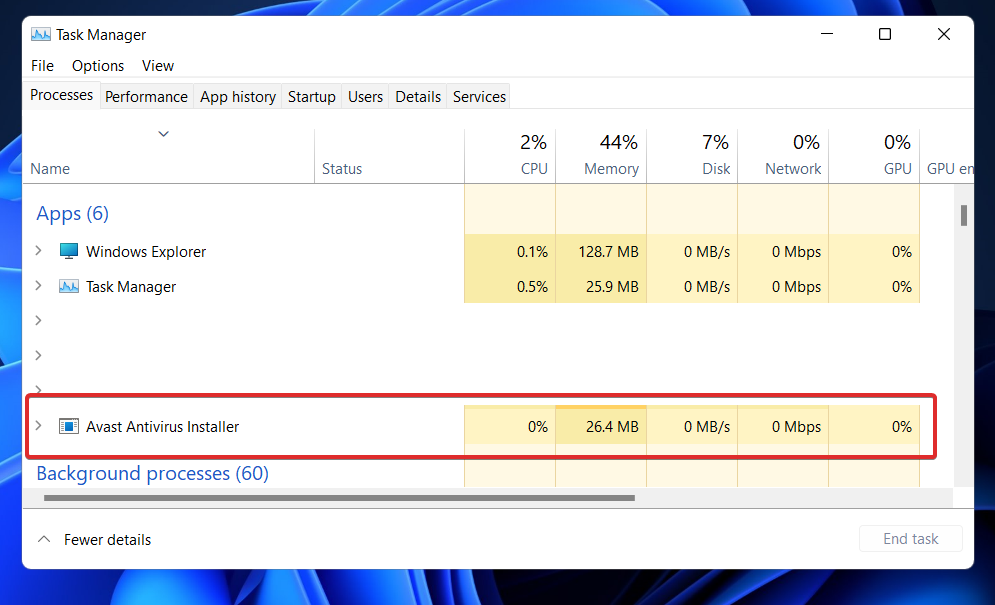
Αυτή η δραστηριότητα είναι αναμφισβήτητα απαραίτητη για να διατηρείται το σύστημά σας ασφαλές από απειλές, αλλά όταν αυτές οι δραστηριότητες καταναλώνουν το 100 τοις εκατό της CPU, η κατάσταση γίνεται ενοχλητική.
Τόσο χειροκίνητα όσο και αυτόματα, είναι δυνατή η επίλυση του προβλήματος της υπερβολικής χρήσης της CPU. Εάν, από την άλλη πλευρά, αναζητάτε μια λύση για να εξοικονομήσετε χρόνο, σας συνιστούμε να χρησιμοποιήσετε το Advanced System Optimizer.
Είναι δυνατό να θεραπεύσετε το πιο συχνό πρόβλημα των Windows με αυτήν τη λύση καθαρισμού και βελτιστοποίησης υπολογιστή με ένα κλικ. Επιπλέον, επιδιορθώνει ένα ελαττωματικό μητρώο των Windows, το οποίο είναι η πιο τυπική αιτία 100% κατανάλωσης CPU.
Εκτός από αυτό, μπορείτε να ανακτήσετε χώρο αποθήκευσης, να βελτιστοποιήσετε το χώρο στο δίσκο, να διαχειριστείτε τους πόρους του συστήματος, να βελτιώσετε την απόδοση του παιχνιδιού και να κάνετε μια ποικιλία άλλων εργασιών.
Επειδή το Avast's Behavior Shield είναι ένα χρήσιμο εργαλείο, ειδικά μετά την κυκλοφορία της έκδοσης του 2017, προτείνεται να το αφήσετε ενεργοποιημένο.
Ωστόσο, λόγω των σφαλμάτων και των ελαττωμάτων που δημιουργούν σφάλματα στο πρόγραμμα προστασίας από ιούς, οι πελάτες μπορούν εύκολα να το απενεργοποιήσουν χωρίς καμία δυσκολία.
Πώς μπορώ να διορθώσω την υψηλή χρήση CPU του Avast Behavior Shield στα Windows 11;
1. Ενημερώστε το antivirus
- Πηγαίνετε στο Avast. Εάν έχει ήδη ξεκινήσει, θα πρέπει να βρίσκεται στη γραμμή εργασιών. Κάντε διπλό κλικ και μεταβείτε στο Μενού Avast κουμπί.

- Από το αναπτυσσόμενο μενού, απλώς επιλέξτε το Ρυθμίσεις επιλογή.

- Στη συνέχεια, μεταβείτε στο Γενικός καρτέλα και βρείτε το Εκσυγχρονίζω κουμπί. Η τελευταία έκδοση συνοδεύεται από δύο κουμπιά για ενημέρωση. Ένα από αυτά τα κουμπιά είναι για να σας βοηθήσει να ενημερώσετε το βάση δεδομένων ιών. Ένα άλλο είναι να ενημερώσετε το πρόγραμμα.
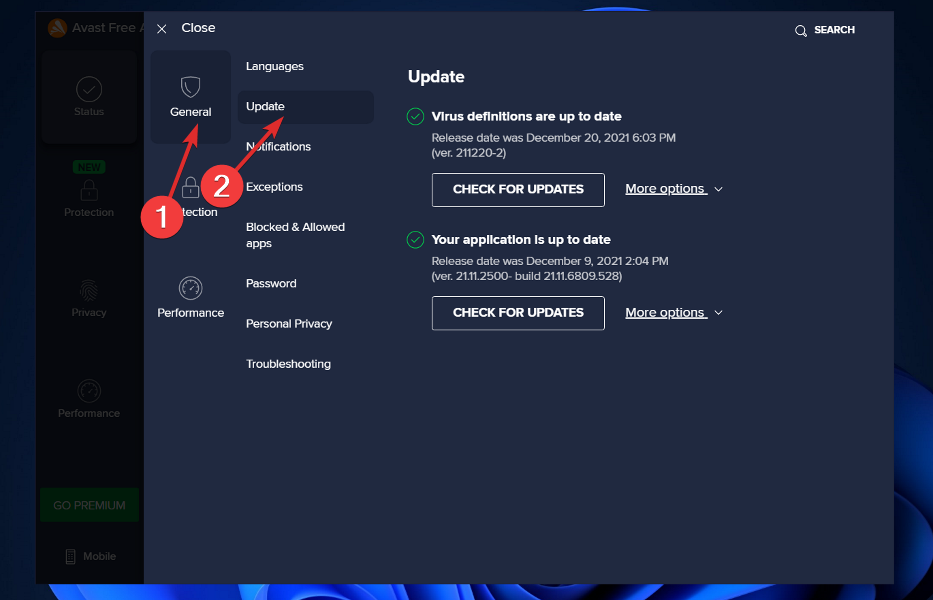
- Πρώτα, ενημερώστε το πρόγραμμα και μετά επιστρέψτε στις επιλογές και ενημερώστε το βάση δεδομένων.
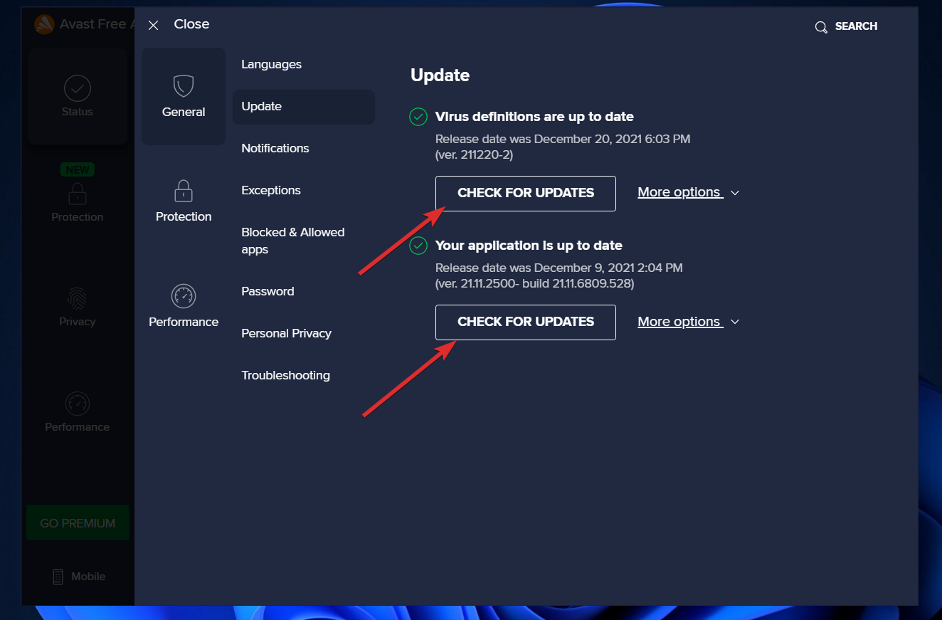
2. Χρησιμοποιήστε το ενσωματωμένο εργαλείο αντιμετώπισης προβλημάτων
- Πηγαίνετε στο Avast. Εάν εκκινηθεί, μπορείτε να το βρείτε στη γραμμή εργασιών. Κάντε διπλό κλικ και μεταβείτε στο Μενού Avast κουμπί.

- Από το αναπτυσσόμενο μενού, επιλέξτε το Ρυθμίσεις επιλογή.

- Στη συνέχεια, μεταβείτε στο Γενικός καρτέλα και βρείτε το Αντιμετώπιση προβλημάτων κουμπί.
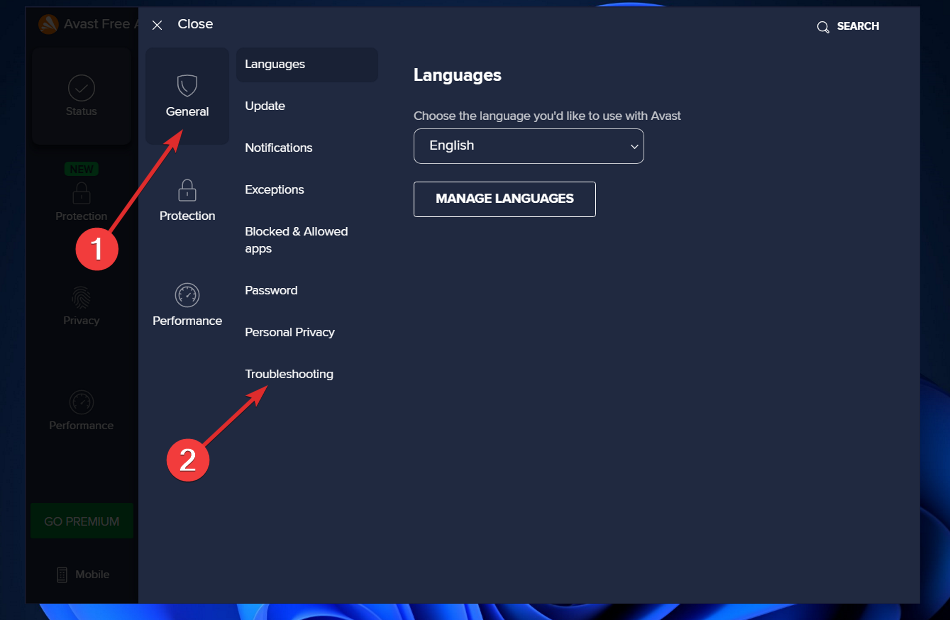
- Κάντε κύλιση προς τα κάτω μέχρι να συναντήσετε το πράσινο Εφαρμογή επισκευής κουμπί και κάντε κλικ σε αυτό.
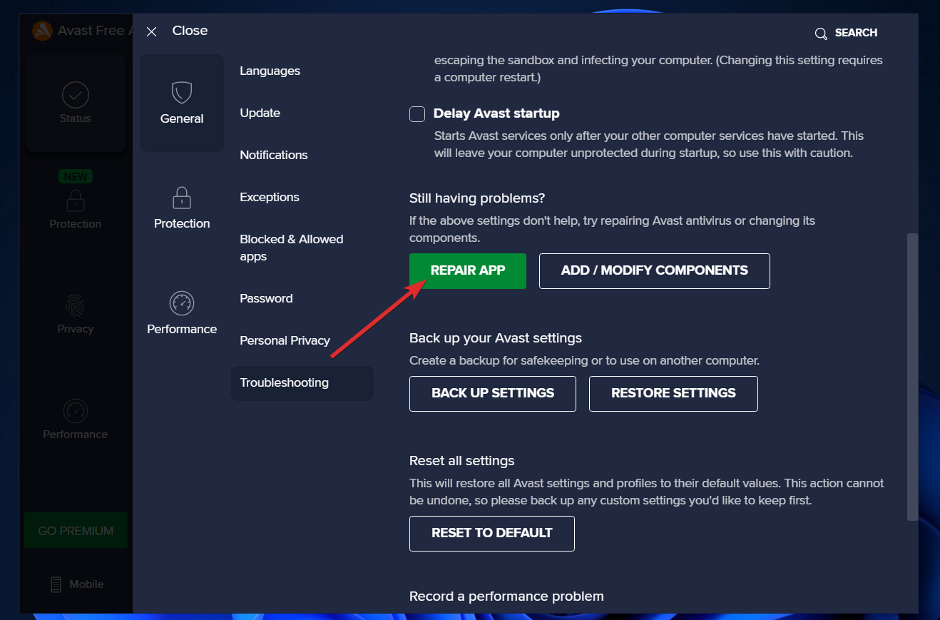
3. Χρησιμοποιήστε τη γραμμή εντολών
- Πάτα το Windows + μικρό κλειδί για να ανοίξετε το Αναζήτηση γραμμή και μετά πληκτρολογήστε cmdκαι κάντε δεξί κλικ στο πιο σχετικό αποτέλεσμα για να το εκτελέσετε ως διαχειριστής.

- Τώρα πληκτρολογήστε ή επικολλήστε την παρακάτω εντολή και πατήστε Εισαγω:
C:/ProgramData/AvastSoftware/Avast
- Τώρα, θα πρέπει να ανοίξετε το avast5.ini αρχείο. Μόλις το ανοίξετε, θα πρέπει να κάνετε κλικ Εισάγετε ή πληκτρολογήστε την ακόλουθη εντολή στη γραμμή:
[GrimeFighter]: ScanFrequency=999
4. Απενεργοποιήστε το Mail Shield
- Πηγαίνετε στο Avast. Εάν έχει ήδη ξεκινήσει, θα πρέπει να βρίσκεται στη γραμμή εργασιών. Κάντε διπλό κλικ και μεταβείτε στο Μενού Avast κουμπί.

- Επιλέξτε το Ρυθμίσεις επιλογή από το αναπτυσσόμενο μενού.

- Τώρα πηγαίνετε στο ΠΡΟΣΤΑΣΙΑ καρτέλα και μετά επιλέξτε Core Shields και μετακινηθείτε προς τα κάτω μέχρι να συναντήσετε το Ασπίδα αλληλογραφίας επιλογή.
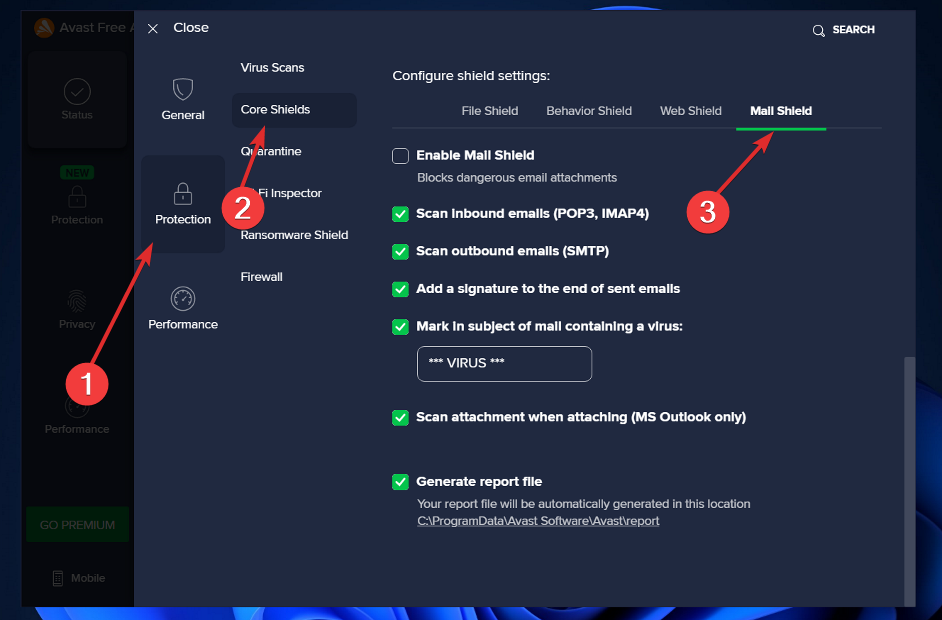
- Μόλις το κάνετε, αποεπιλέξτε κάθε επιλογή. Κατά την απενεργοποίηση, μπορεί να ζητήσει το χρόνο που θέλετε για να το απενεργοποιήσετε. Κάντε κλικ στο Επ' αόριστον. Αυτό θα απενεργοποιήσει οριστικά την ασπίδα αλληλογραφίας.
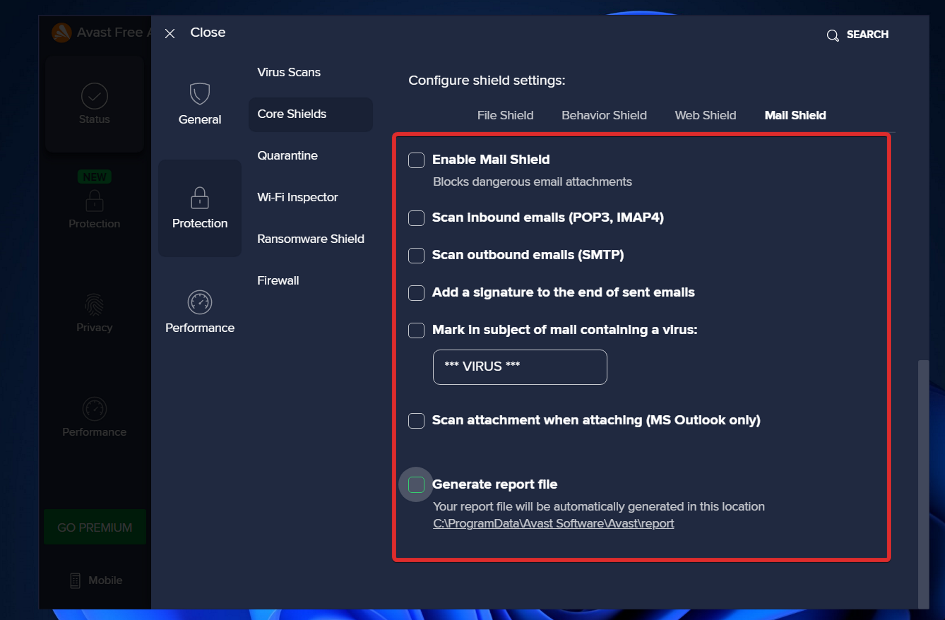
Τώρα επανεκκινήστε τον υπολογιστή σας για να βεβαιωθείτε ότι οι τροποποιήσεις έχουν τεθεί σε ισχύ και, στη συνέχεια, ελέγξτε την εφαρμογή Avast για να δείτε εάν η CPU εξακολουθεί να είναι υπερφορτωμένη.
Ποια είναι τα πλεονεκτήματα και τα μειονεκτήματα του Avast;
Το Avast είναι ένα από τα πιο ευρέως χρησιμοποιούμενα δωρεάν προϊόντα προστασίας από ιούς που διατίθενται σήμερα, όπως αποδεικνύεται από τα εκατομμύρια των χρηστών του και την ευρεία παρουσία του σε όλο τον κόσμο. Οι συσκευές Windows, Windows Server, Mac OS X και Android υποστηρίζονται από την εφαρμογή.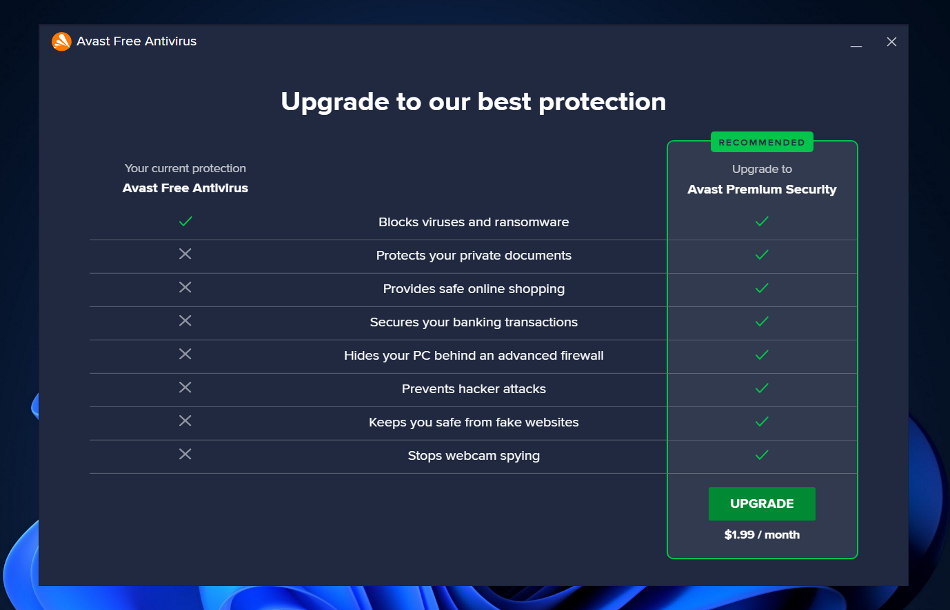
Οι δοκιμές AV-Test που πραγματοποιήθηκαν πρόσφατα διαπίστωσαν ότι το Avast Antivirus σημείωσε 5,5 βαθμούς στην ενότητα Performance τέσσερις φορές στις πέντε. Με ένα μόνο τέλειο σκορ 6.0, είναι ένα από τα ελαφρύτερα προγράμματα προστασίας από ιούς για υπολογιστή.
Το 2020, ωστόσο, η Avast ενεπλάκη σε ένα σκάνδαλο αφού ανακαλύφθηκε ότι η επιχείρηση είχε πουλήσει προσωπικά αναγνωρίσιμες πληροφορίες για εκατομμύρια χρήστες του σε εταιρείες τεχνολογίας και διαφήμισης όπως Google.
Για περισσότερες πληροφορίες και άλλες συστάσεις προστασίας από ιούς, σας προτείνουμε ρίξτε μια ματιά στην ανάρτησή μας σχετικά με πέντε από τα καλύτερα προγράμματα προστασίας από ιούς που είναι συμβατά με τα Windows 11.
Εναλλακτικά, μπορείτε ρίξτε μια ματιά στο άρθρο μας σχετικά με δέκα από τα καλύτερα λογισμικά προστασίας από ιούς με χαμηλή χρήση CPU για να αποφευχθεί η μελλοντική καθυστέρηση του υπολογιστή.
Και τέλος, οι χρήστες επωφελήθηκαν διαβάζοντας τον οδηγό μας σχετικά με τον τρόπο διόρθωσης της υψηλής χρήσης CPU στα Windows 11. Φρόντισε να του ρίξεις και μια ματιά!
Ενημερώστε μας στην ενότητα σχολίων παρακάτω ποια λύση λειτούργησε καλύτερα για εσάς καθώς και ποιο πρόγραμμα προστασίας από ιούς θα συνεχίσετε να χρησιμοποιείτε.


